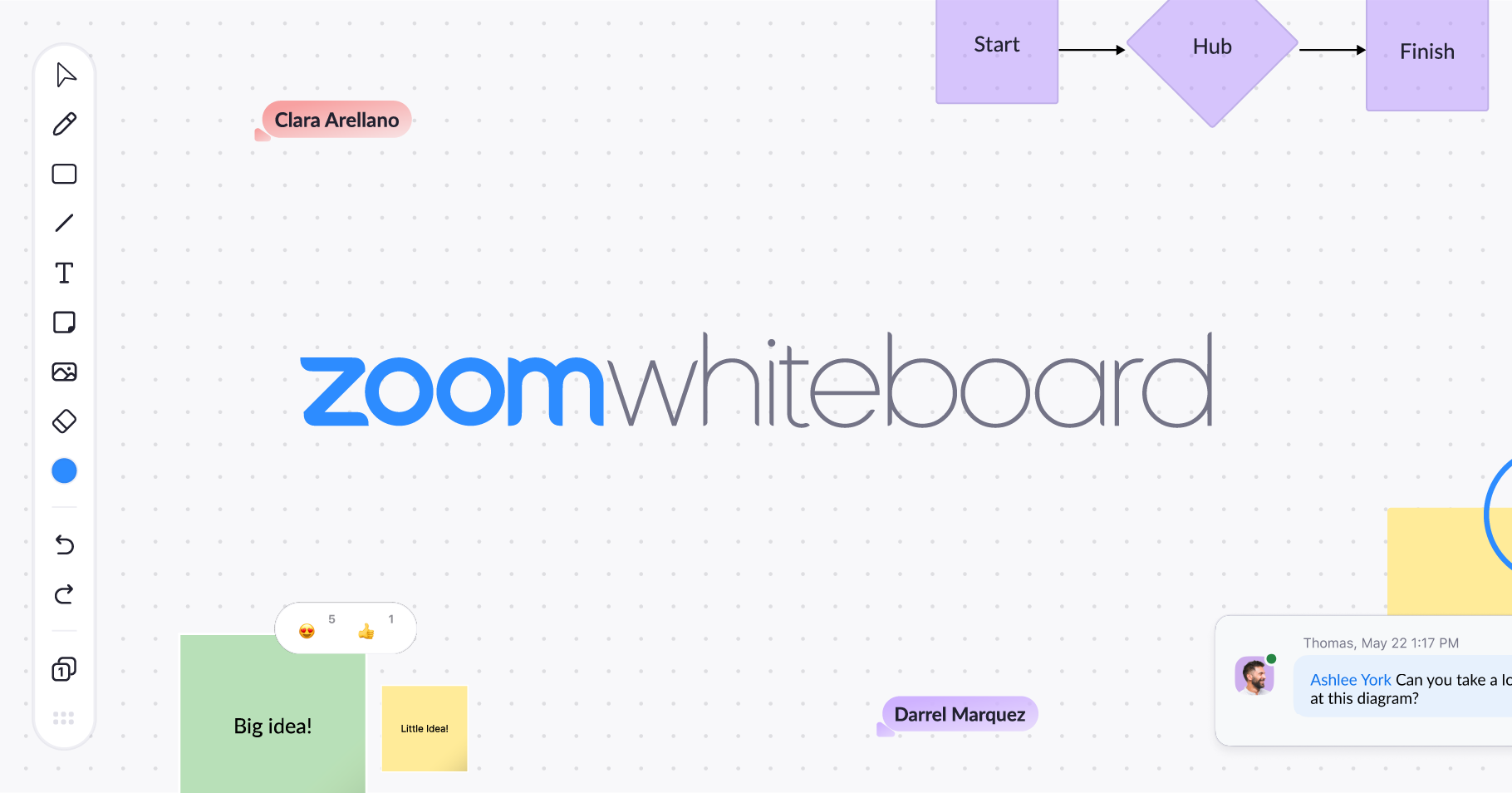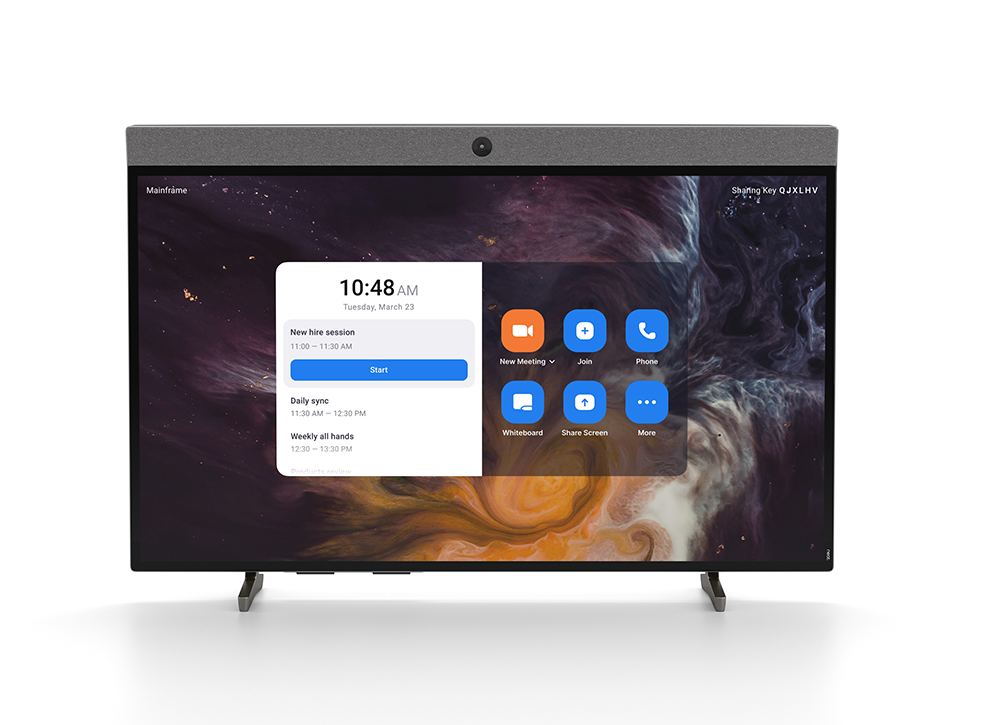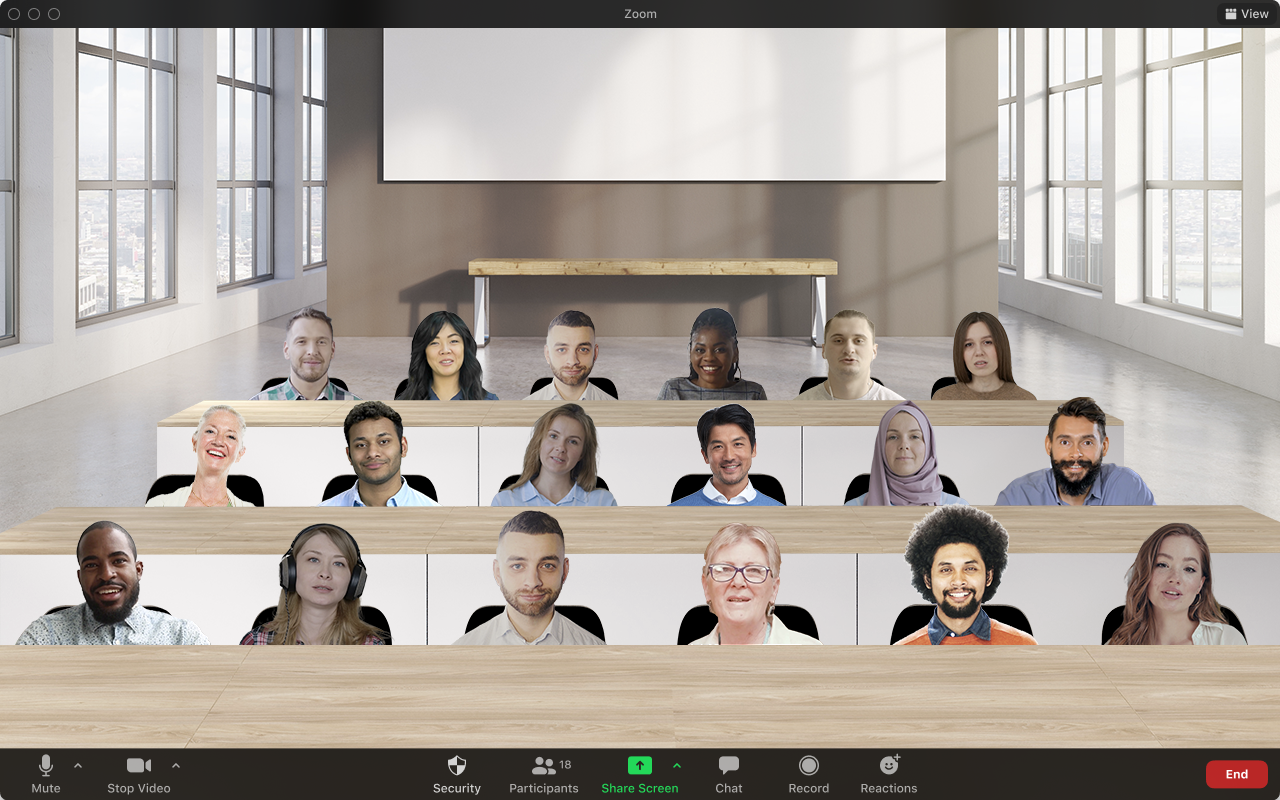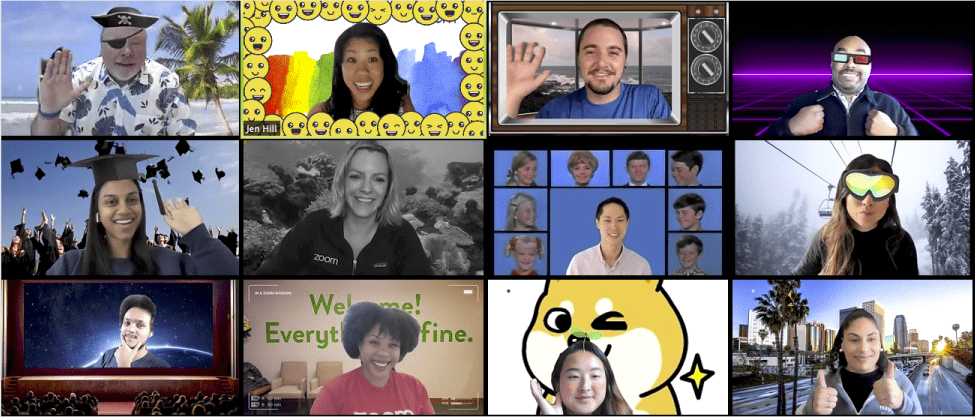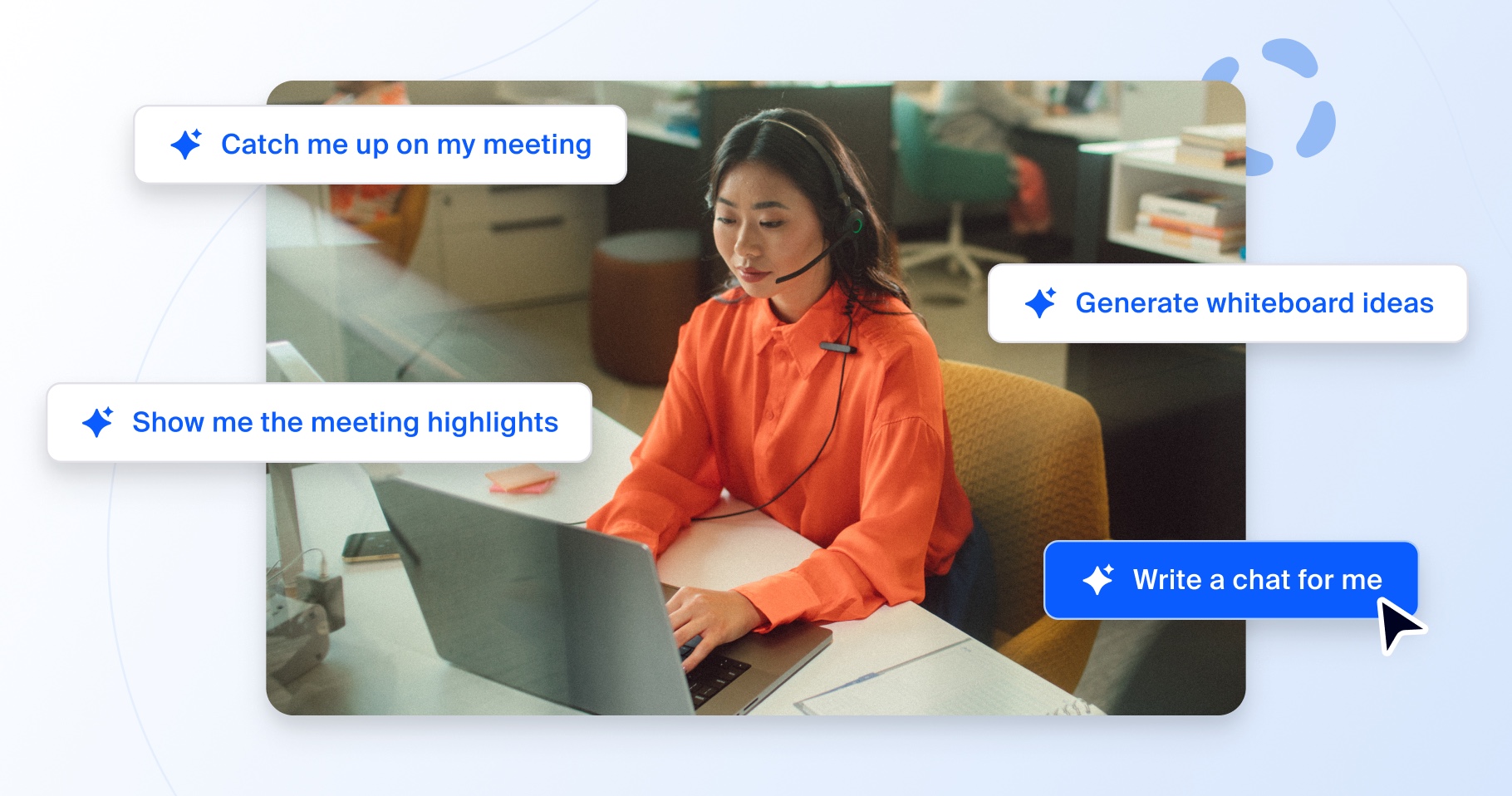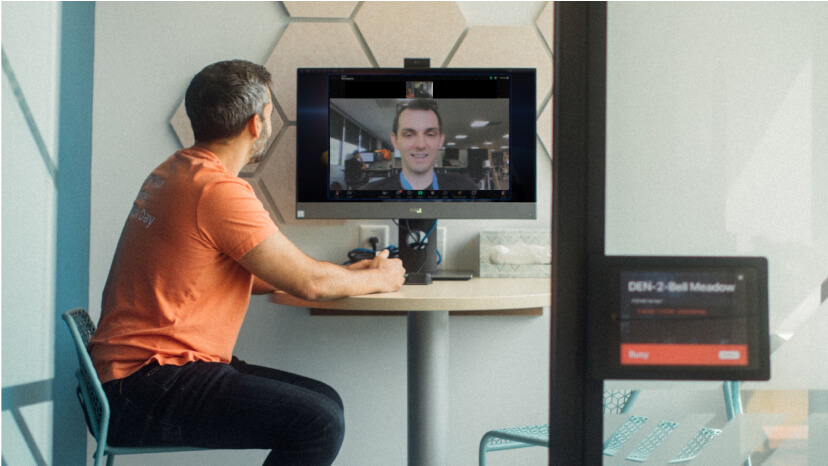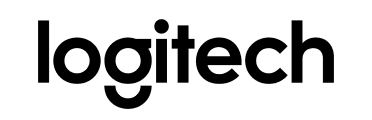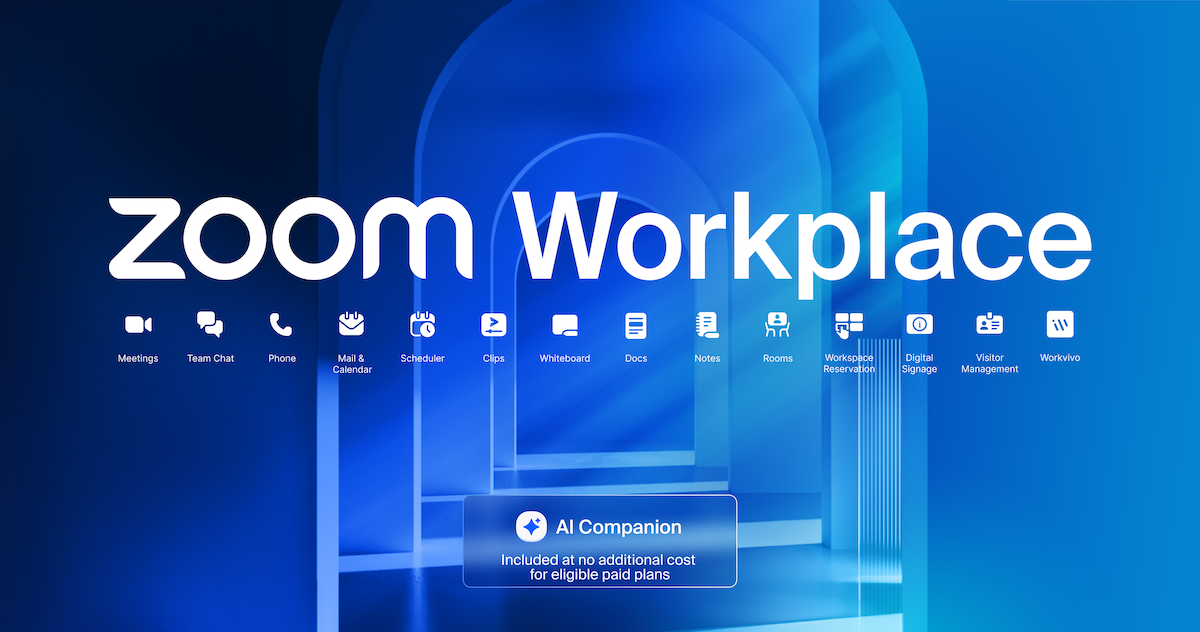
Introducing Zoom Workplace: Reimagine teamwork with your AI-powered collaboration platform
Zoom Workplace brings communication, employee engagement, spaces, and productivity solutions together on a single platform with Zoom AI Companion capabilities woven throughout.